
Σήμερα έχω δει την ανάγκη να μοιραστώ το Διαδίκτυο στο γραφείο του χώρου εργασίας μου όπου βρίσκεται το νέο iMac που έχουμε αποκτήσει. Όπως θα γνωρίζετε ήδη εάν είστε χρήστης των προϊόντων της Apple, αυτό είναι Με συσκευές iOS, τόσο τα iPhone όσο και το iPad 4G μπορούν να μοιράζονται το Διαδίκτυο γρήγορα και εύκολα.
Αυτό που ίσως δεν γνωρίζετε είναι ότι με υπολογιστές Mac μπορούμε επίσης να εκτελέσουμε την ίδια ενέργεια, αλλά πρέπει να λάβουμε υπόψη ορισμένες πτυχές.
Τόσο τα iPhone όσο και τα iPad, καθώς και οι Mac μπορούν να λειτουργήσουν ως Σημεία πρόσβασης WiFi για να μπορείτε να μοιράζεστε το ρυθμό δεδομένων σας με άλλα προϊόντα της εταιρείας που τα χρειάζονται ανά πάσα στιγμή. Σε iPhone ή iPad, πρέπει απλώς να πάμε Ρυθμίσεις, Κοινή χρήση Διαδικτύου. Καθορίζουμε τον κωδικό πρόσβασης που θεωρούμε κατάλληλο και τον ενεργοποιούμε. Εκείνη τη στιγμή θα έχουμε ένα δίκτυο WiFi προσβάσιμο από οποιονδήποτε υπολογιστή ή iDevice με δυνατότητα σύνδεσης στο Διαδίκτυο.
Το γεγονός είναι ότι η κατάσταση στην οποία έχω εμπλακεί σήμερα είναι Θέλετε να μοιραστείτε το Διαδίκτυο όχι από iPhone ή iPad 4G σε Mac, αλλά από Mac έχετε Διαδίκτυο μέσω δικτύου σε άλλο MacBook Air. Σε Mac έχουμε ήδη εξηγήσει πώς να δημιουργήσετε ένα δίκτυο WiFi που σας επιτρέπει να χρησιμοποιείτε συγκεκριμένες εφαρμογές όταν βρίσκεστε σε μέρος όπου το WiFi δεν είναι διαθέσιμο. Ωστόσο, σε αυτήν την περίπτωση δεν χρειαζόμουν μόνο να έχω WiFi, αλλά και ότι το WiFi είχε επίσης Διαδίκτυο για να μπορέσει να συνδεθεί και να εργαστεί στο ίδιο γραφείο με το MacBook Air.
Τα βήματα που πρέπει να ακολουθήσετε για να δημιουργήσετε και να μοιραστείτε ένα WiFi με το Διαδίκτυο από ένα Mac που είναι συνδεδεμένο στο Internet μέσω καλωδίου δικτύου είναι τα ακόλουθα:
- Πρώτα απ 'όλα πηγαίνουμε Κορυφαίο μενού εύρεσης στην επιφάνεια εργασίας και κάντε κλικ στο σύμβολο WiFi. Στο μενού που εμφανίζεται θα επιλέξουμε Δημιουργία δικτύου ...
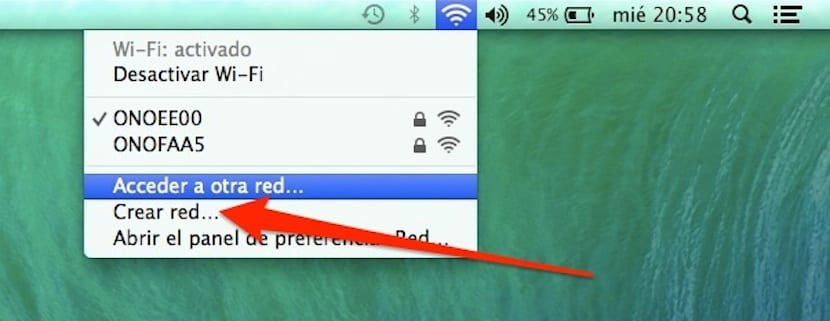
- Εμφανίζεται ένα πλαίσιο διαλόγου στο οποίο θα είμαστε σε θέση να επιλέξουμε το όνομα του δικτύου, τον τύπο ασφάλειας που θέλουμε και αν το κρίνουμε απαραίτητο να δημιουργήσουμε έναν κωδικό πρόσβασης.
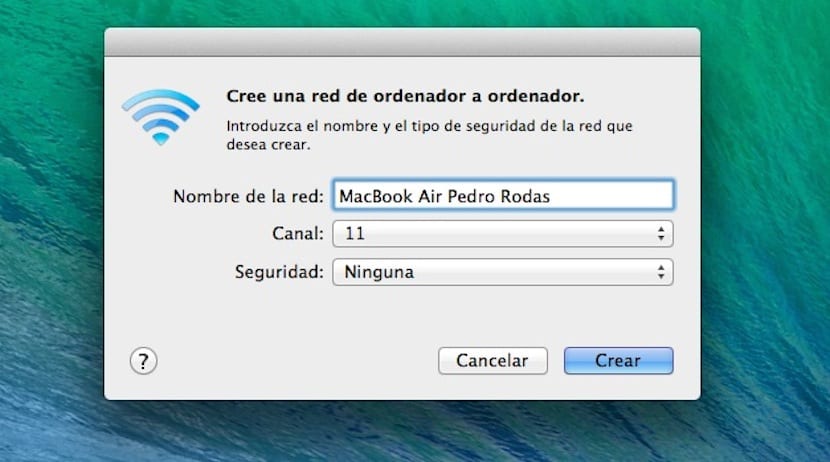
- Μόλις δημιουργηθεί το δίκτυο WiFi, θα δούμε ότι το άλλο Mac μας, στην περίπτωσή μου το MacBook Air εντοπίζει ήδη αυτό το δίκτυο WiFi. Ωστόσο, πηγαίνω στο Safari και δεν συνδέεται στο Διαδίκτυο. Τι συμβαίνει? Δεν έχουμε πει στην ομάδα να μοιραστεί το Διαδίκτυο όπως κάνουμε στο iPhone.
- Για να μοιραστούμε το Διαδίκτυο, θα το κάνουμε Προτιμήσεις συστήματος και κάντε κλικ στο στοιχείο Κοινή χρήση. Στο παράθυρο που εμφανίζεται, στην αριστερή στήλη πρέπει να επιλέξουμε το στοιχείο Κοινή χρήση Διαδικτύου.
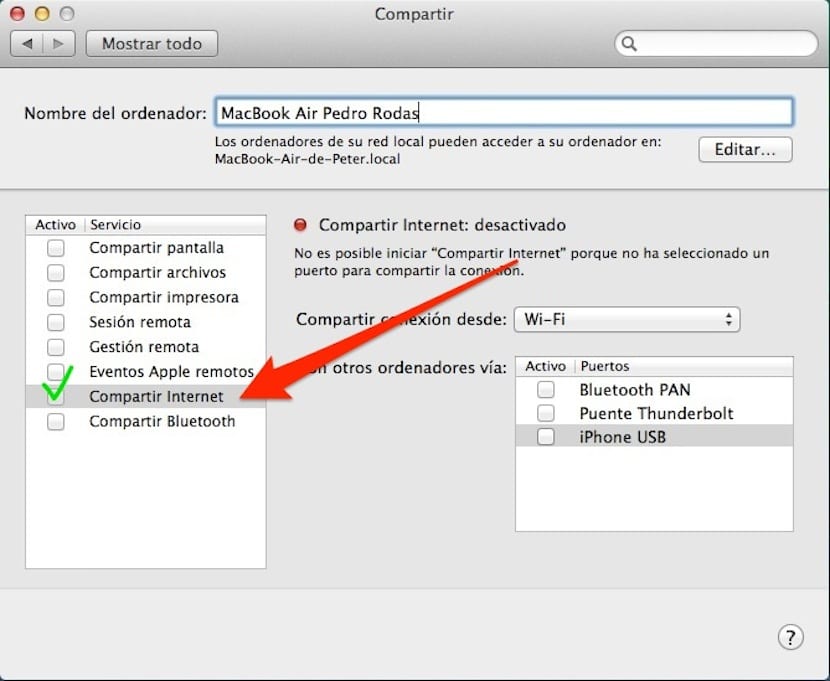
Από τώρα και στο εξής, το Wifi που είχαμε δημιουργήσει θα έχει επίσης Διαδίκτυο, θα είναι σε θέση να συνδέει οποιαδήποτε συσκευή, τόσο Mac όσο και iDevices.
Εάν δεν πραγματοποιήσετε το δεύτερο βήμα, θα δείτε ότι μετά τη δημιουργία του δικτύου WiFi, ο υπολογιστής ή η συσκευή σας εντοπίζει το δίκτυο WiFi, μπορεί να συνδεθεί σε αυτό, αλλά δεν μπορεί να συνδεθεί στο Διαδίκτυο.
Σε περίπτωση που σας ενδιαφέρει, το διαδίκτυο http://www.compartirwifi.com διευκολύνει τη σύνδεση ατόμων που θέλουν να μοιραστούν σύνδεση Wi-Fi
Μπορείτε να δείτε ότι δεν το έχετε κάνει επειδή η δημιουργία δικτύου διαφέρει από την Κοινή χρήση Διαδικτύου.
Κάποιος επιτρέπει αλληλεπίδραση μεταξύ συσκευών .. για παράδειγμα με τηλεχειριστήριο. Το άλλο όχι
Γεια σας Pedro, το τελευταίο Macbook pro δεν διαθέτει θύρα για σύνδεση ethernet, σε αυτήν την περίπτωση πώς μοιράζουμε το Διαδίκτυο από αυτόν τον υπολογιστή με ένα iPad; Το Macbook είναι συνδεδεμένο σε δίκτυο WIFI.
Γεια Jorge, θεωρείται ότι εάν είστε συνδεδεμένοι σε ένα δίκτυο Wi-Fi με το MacBook Pro, δεν χρειάζεται να δημιουργήσετε αυτό το δίκτυο από το Mac σας, επειδή το έχετε ήδη διαθέσιμο. Σε κάθε περίπτωση, για το νέο MacBook υπάρχουν προσαρμογείς Thunderbolt στα καταστήματα της Apple με υποδοχή ethernet.
αφορά